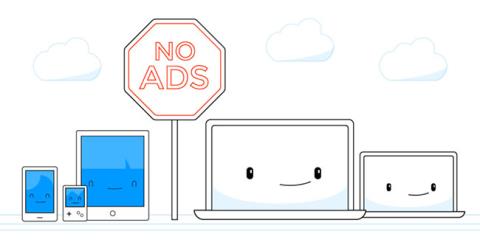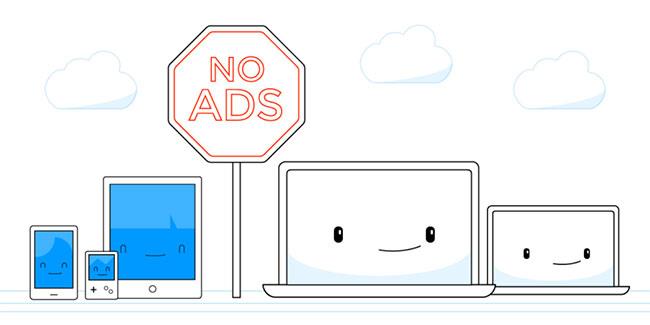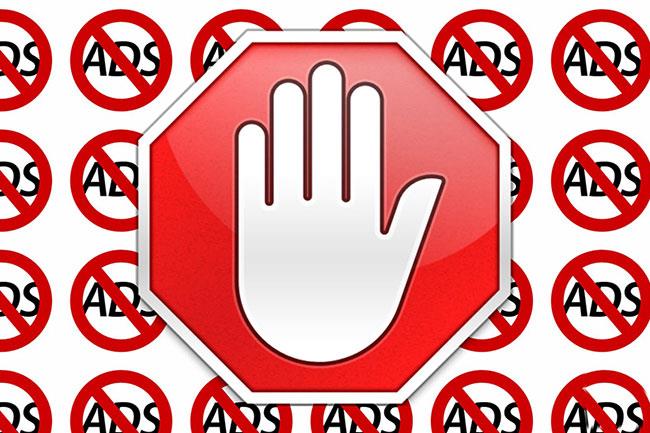Oglasi su posvuda na internetu i ponekad otežavaju uživanje u sadržaju na web stranici koji želite čitati. Oglasi također mogu usporiti vaše iskustvo pregledavanja i još gore, promovirati neprikladan sadržaj.
Ali daleko najiritantniji oglasi su oni koji se prikazuju u aplikacijama za pametne telefone. Često ometaju vaše iskustvo i otežavaju uživanje u aplikaciji. Više se nećete morati brinuti o ovom problemu: Connectify Hotspotov univerzalni program za blokiranje oglasa pomoći će vam riješiti ovu situaciju!
Zašto biste trebali koristiti univerzalni blokator oglasa?
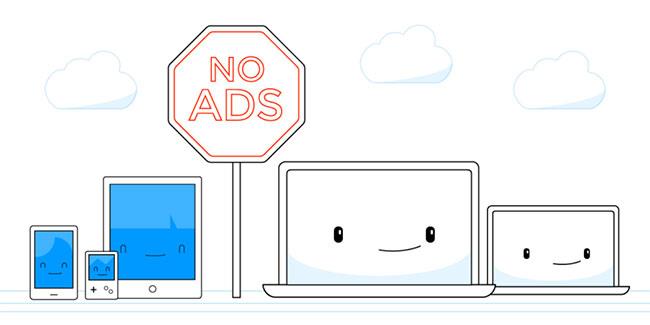
Oglasi usporavaju iskustvo pregledavanja
Oglasi se često dinamički učitavaju na web stranice ili u aplikacije koje koristite na svom pametnom telefonu, na temelju vaše povijesti pregledavanja ili kolačića na vašem uređaju. U oba slučaja, računalo ili pametni telefon moraju preuzeti sve dodatne bannere, slike i video zapise. To usporava vaše iskustvo pregledavanja i koristi dodatne podatke za sadržaj koji uopće niste htjeli vidjeti!
Većina programa za blokiranje oglasa još uvijek dopušta sve te aktivnosti, ali sakriva oglase tako da ih ne vidite.
Connectify Hotspot je drugačiji - oglasi su blokirani na DNS razini, što znači da nisu samo skriveni od pogleda, već im je također blokirano učitavanje!
Mnogo je razloga za blokiranje oglasa . Ljudi ih smatraju dosadnima i ometajućima. Oglasi usporavaju preglednik. Sva ta aktivnost događa se na stranici sprječavajući prikazivanje sadržaja i koristi vrijedne resurse na uređaju, uključujući podatke i snagu obrade. Neka velika web-mjesta učitavaju se do 50% brže kada pokrenete program za blokiranje oglasa .
Osim toga, ako plaćate Internet po prometu ili po uređaju, trebali biste prikazati samo relevantne informacije.
Blokirajte oglase univerzalnim programom za blokiranje oglasa u Connectify Hotspotu
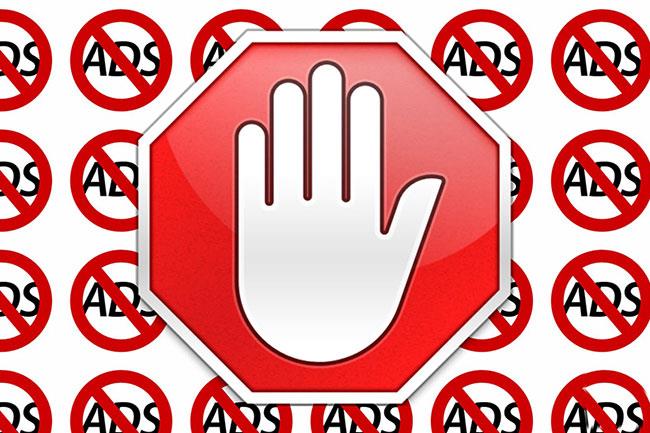
Blokirajte oglase univerzalnim programom za blokiranje oglasa u Connectify Hotspotu
1. Započnite s Connectify Hotspotom
Ako nemate instaliran Connectify Hotspot, preuzmite najnoviju verziju ovdje . Pokrenite program i stvorite WiFi hotspot, koristite ga u načinu rada Wired Router ili WiFi Repeater.
2. Omogućite opciju Ad Blocker
Prije stvarnog pokretanja WiFi žarišne točke, aktiviranja načina rada Wired Router ili WiFi Repeater, provjerite jeste li omogućili opciju Ad Blocker .
3. Povežite uređaj s računalom na kojem je pokrenut Connectify Hotspot
Univerzalni program za blokiranje oglasa uklanja sve oglase za uređaje spojene na računala koja pokreću Connectify Hotspot.